配置VS Code与Live Server可实现HTML/CSS实时预览。安装Ritwick Dey开发的Live Server插件,右键HTML文件选择“Open with Live Server”,保存代码后浏览器自动刷新。确保启用Auto Save和最新版本设置,地址栏显示5500端口即正确启动,支持局域网多设备同步预览,提升前端开发效率。
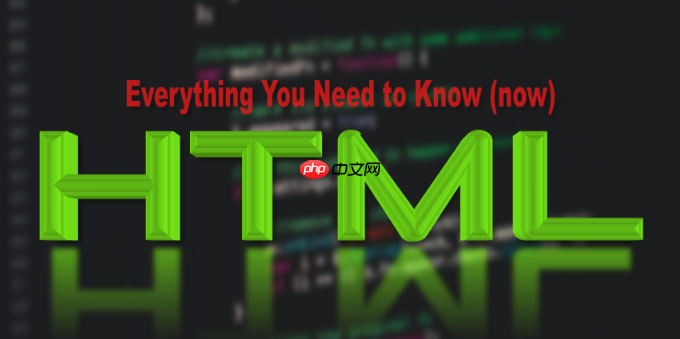
Mac上使用VS Code配合Live Server实现HTML和CSS实时预览,操作简单且高效。只要设置正确,保存代码后浏览器会自动刷新,无需手动刷新页面。
安装VS Code和Live Server
确保已安装最新版的Visual Studio Code。打开扩展面板(快捷键 Cmd+Shift+X),搜索 “Live Server” 并安装由 Ritwick Dey 开发的官方插件。
启动本地服务器预览页面
打开你的HTML文件,在编辑器中右键选择 “Open with Live Server”,Live Server会默认在 http://127.0.0.1:5500 启动一个本地服务,浏览器自动打开页面。
- 修改HTML或CSS后,保存文件(Cmd+S)
- 浏览器会立即刷新,显示最新效果
- 支持多个设备同步查看(同一局域网下可用IP访问)
常见问题与设置建议
若页面未自动刷新,检查以下几点:
立即学习“前端免费学习笔记(深入)”;
- 确认HTML文件已通过Live Server打开(地址栏应为5500端口)
- 关闭浏览器缓存,或尝试硬性刷新(Cmd+Shift+R)
- 在VS Code设置中搜索“live server”, 确保启用了“Auto Save”和“LiveServer: Use Latest Version”































